Kaip nustatyti "Apple TV" automatiškai įdiegti "iPhone" programas

Jei jūsų "iPhone" ar "iPad" programoje yra suderinama su "Apple TV" versija, tačiau ji niekada nepadaro jos "Apple TV" nepadeda tau gero. Laimei, naudojant paprastą pataisą, galite užtikrinti, kad gausite geriausias programas tiek savo telefone, tiek savo televizoriuje.
Dabar, kai "Apple TV" ir pagrindinės tvOS pradėjo bręsti, yra daugybės kryžminių programų, kurios suteikia jūsų mėgstamos "iOS" programos jūsų TV. Tiesą sakant, šiuo metu yra tiek daug tvOS programų, juos lengva pamiršti ir net neįsivaizduoti, kad jūsų "Apple TV" yra jūsų mėgstamas laiko praleidžiantis iPad žaidimas ar "iPhone" medijos programa. Laimei, nuo tada, kai įvedėte "tvOS 10", galite konfigūruoti savo "Apple TV", kad automatiškai pritvirtintų iPhone "ir" iPads ", kuriuose naudojamas tas pats" Apple ID "," iOS "programų tvOS versijas. Ši funkcija yra išjungta pagal numatytuosius nustatymus, taigi paimkime laiko ją apversti.
"Apple TV" atidarykite "Nustatymų" programą ir pasirinkite "Apps" kategoriją.
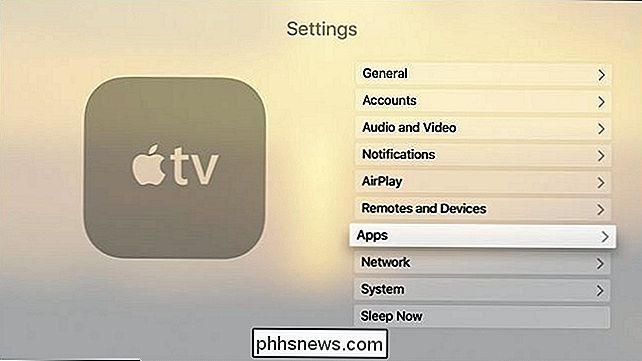
Įjunkite "Automatiškai įdiekite programas" ( ir, jei dėl kokios nors priežasties "Automatiškai atnaujinti programas" išjungta, įjunkite ir tą patį).
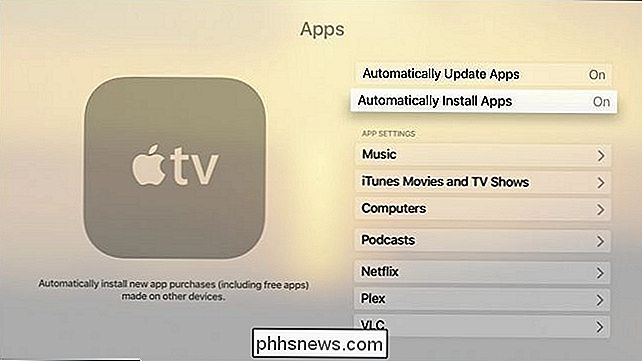
Dabar, kai įdiekite programą "iOS" įrenginyje, kuriame "Apple TV" naudoja tą patį "Apple ID", jei yra suderinamas app tvOS bus automatiškai įkelta į jūsų "Apple TV". Nors tai buvo pakankamai paprasta, mūsų darbas čia nėra viskas baigtas. Įjungus funkciją "Automatiškai įdiegti programas", atgaline data funkcija netaikoma jau atsiųstoms "iOS" programoms. Todėl turėsite rankiniu būdu pridėti programas prie savo "Apple TV", kurios anksčiau nei šis nustatymas pasikeitė.
Laimei, labai paprasta pamatyti, kokių programų trūksta. Atidarykite "App Store" programą "Apple TV" ir eikite į skirtuką "Pirkti", kaip parodyta toliau. Čia galite pasirinkti "Ne šiame" Apple TV "ir pamatyti visas jūsų mobiliajame telefone įsigytas programas, kuriose yra" tvOS "kompanionų programų.

SUSIJUSIOS: Kaip redaguoti, konfigūruoti ir ištrinti programas ir žaidimus "New Apple TV"
"Apple TV" tiesiog pasirinkite norimas programas ir jas įdiekite. Nesijaudinkite, jei pasirodysite, kad esate palaidotas pagal naujas programas - labai paprasta pertvarkyti programas, kad būtų patogiau naudotis, ir ištrinti programas, kad išlaisvintų vietos.
Nuo šio taško pirmyn, vienintelis laikas jums reikės rankiniu būdu įdiekite programas "Apple TV", jei esate a) įdiegę tik tvOS programą, kuri nebus automatiškai įdiegta kaip papildoma programa, arba b) įdiegsite "Family Sharing" šeimos nario įsigytą programą.
Pavyzdžiui, jei jūsų dukra savo "iPad" nupirko televizoriui būdingą žaidimą, pvz., "Transistor" arba "Lumino City", ir jūs norėtumėte jį žaisti "Apple TV", turėsite jį rankiniu būdu įdiegti atidarydami "App Store" programa, pasirinkdami "Šeimos bendrinimas" ir pasirinkę naudotoją, kuris įsigijo programą. Čia galite naršyti įsigytas programas ir atsisiųsti juos į "Apple TV" taip, kaip apžvelgėme aukščiau esančią kategoriją "Ne į šį" Apple TV ".
Išskyrus nepilną žvilgsnį rankiniu būdu įdiegti senas ir bendras programas, procesas yra labai sklandus ir visos jūsų programos automatiškai iš "iPhone" perkels jūsų "Apple TV" be kablys.

Vienintelis saugus būdas atnaujinti savo aparatinės įrangos tvarkykles sistemoje Windows
Norite atnaujinti kompiuterio aparatinės įrangos tvarkykles? Gaukite savo tvarkyklės naujinius iš "Windows Update" arba savo įrenginio gamintojo svetainės. Štai kaip. SUSIJĘS: Niekada atsisiųskite tvarkyklės atnaujinimo įrankį; Jie blogesni nei beprasmiška. Aparatūros tvarkyklės yra programinės įrangos, kurią "Windows" naudoja bendrauti su kompiuterio aparatine įranga, bitai.

Kaip išnaudoti visas savo "Arlo Pro" fotoaparatus
Jei turite "Netgear" "Arlo Pro" fotoaparato sistemą, visiškai bevielės galimybės, be abejonės, jums gerai tinka. SUSIJĘS: Ar turėtumėte įsigyti "Wi-Fi" kamerą su baterijomis? "Arlo Pro" sistema reikalingas centrinis mazgas, kuris įjungia jūsų maršrutizatorių, tačiau be to, visi jūsų nustatytos kameros gali būti visiškai bevielis, nes jie veikia su baterija ir naudoja "Wi-Fi" duomenų perdavimui.



